Wie man Microsoft Word zeichnet
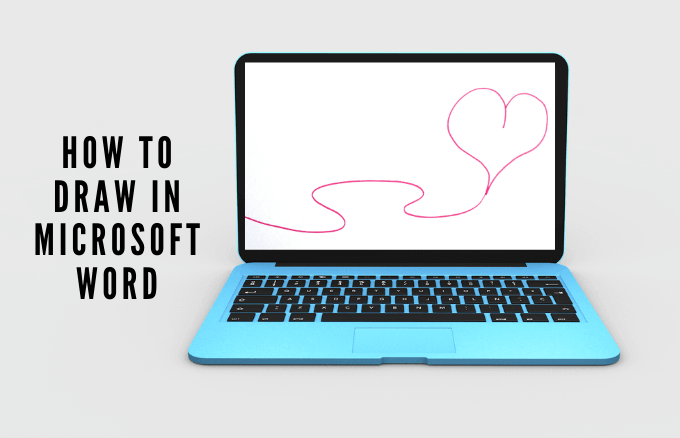
- 939
- 84
- Ilja Köpernick
Während Microsoft Word möglicherweise nicht das erste Zeichenwerkzeug ist, an das Sie denken, gehören seine Zeichenwerkzeuge zu den wenig bekannten Funktionen, die einfach zu lernen und einfach zu bedienen sind.
Diese Zeichenwerkzeuge sind in verschiedenen Formen und Formen enthalten.
Inhaltsverzeichnis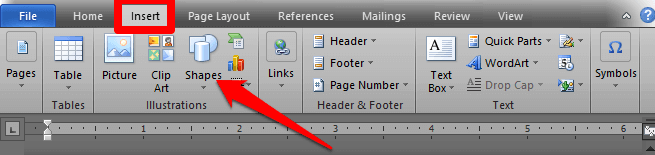
- Wählen Sie die Form, die Sie zeichnen, starten und an den Endpunkt an dem Ort ziehen möchten, an dem Sie die Form in Ihrem Dokument platzieren möchten. Sie können die Größengriffe der Form auswählen und sie ziehen, um die Größe zu ändern, und dann freigeben, sobald Sie die gewünschte Größe erhalten.
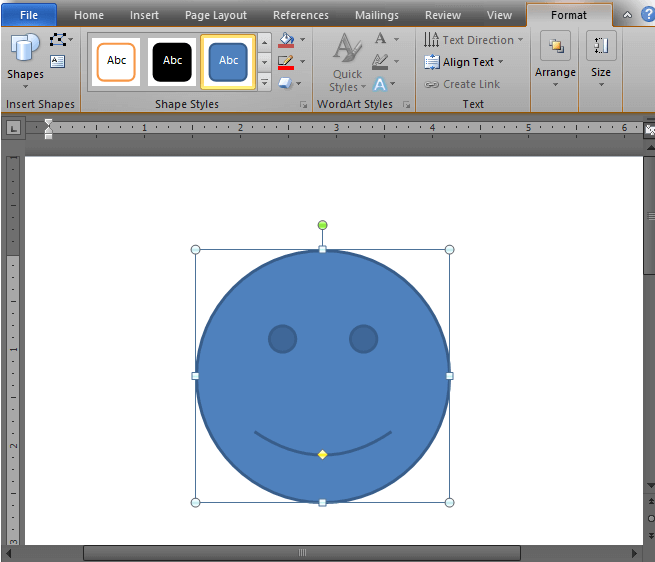
Wenn Sie möchten, können Sie die Form formatieren, indem Sie die öffnen Zeichenwerkzeuge Format Tab. Diese Registerkarte bietet verschiedene Optionen, mit denen Sie die Farbe, das Aussehen und den Stil der Form, die Sie Ihrem Dokument hinzufügen, ändern können.
- Um das Aussehen und die Farbe einer Form zu ändern, wählen Sie die Form, um die zu öffnen Format Registerkarte, wohin Sie mit Farbeffekten spielen oder den Linienart des Umrisss der Form und mehr bearbeiten können.
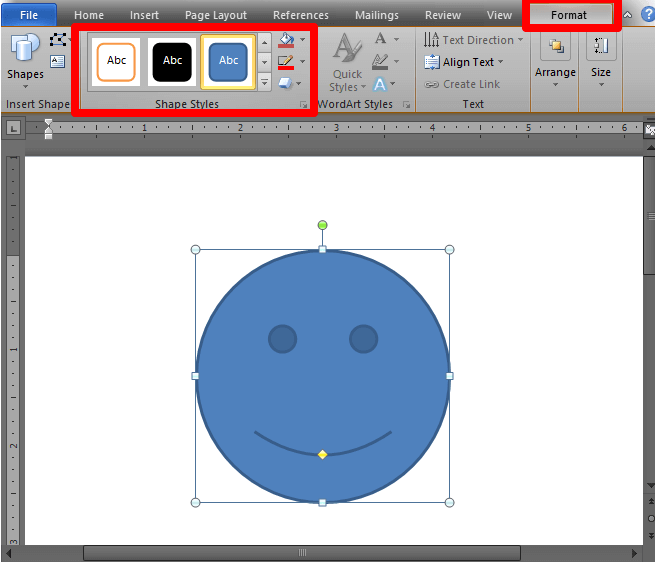
- Von dem Format Registerkarte, Sie können a auswählen Vordefinierter Stil, Ändern Sie die Farbe der Form, indem Sie auswählen Formfüllung oder ändern Sie die Umrissfarbe mit der Formumriss Möglichkeit. Sie können auch die verwenden Formffekte Option zum Hinzufügen von Schatten und anderen Effekten oder zum Auswählen der Form und zum Eingeben von Text in sie.
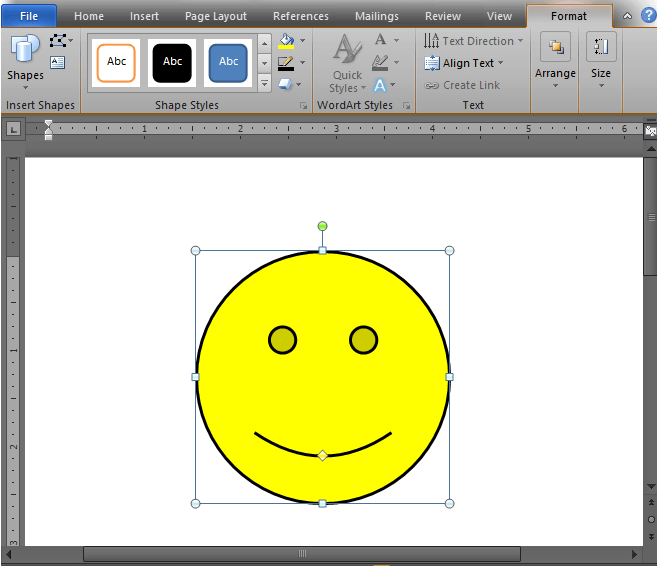
- Wenn Sie in eine andere Form umsteigen möchten, zum Beispiel Quadrat zum Kreis, wählen Sie Format > Form bearbeiten > Form ändern und wählen Sie Ihre bevorzugte Form aus.
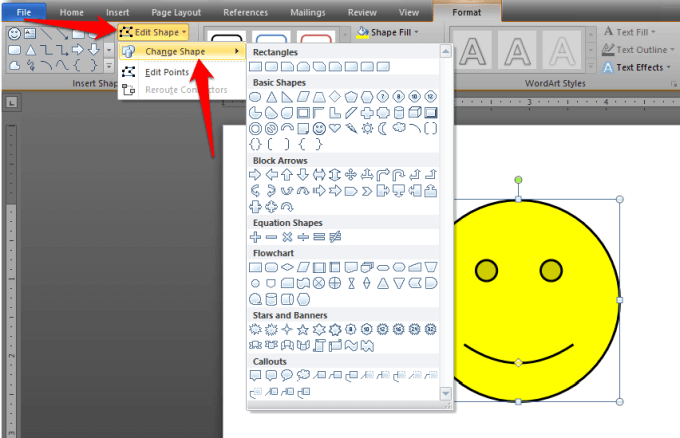
So erstellen Sie eine freie Zeichnung in Wort
Wenn Sie eine bestimmte Form haben möchten und Sie sie nicht in den vordefinierten Formen finden können, können Sie sie selbst mit den freien Formen zeichnen. Es gibt zwei Möglichkeiten, Freestyle -Formen mit einer Maus oder einem Trackpad zu erstellen:
- Verwenden von Freeform: Kritzeleien nach handgezeichneten Formen
- Verwenden von Freiform: Form für Formen mit geraden oder gekrümmten Segmenten
So erstellen Sie eine Freiformzeichnung mit Kritzeleien:
- Wählen Einfügen> Formen> Freeform: Scribble.
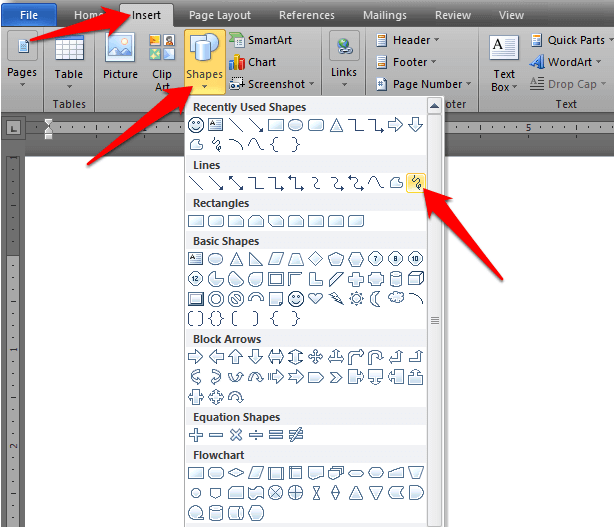
- Wählen Sie als Nächst.
Freestyle -Formen zeichnen:
- Wählen Einfügen> Formen> Freiform: Form.
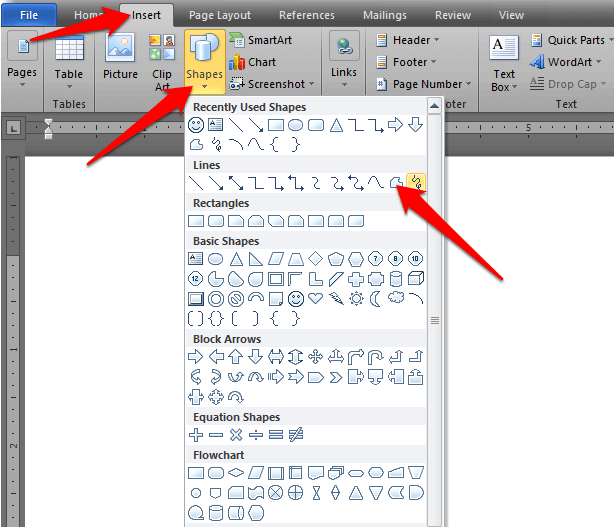
- Erstellen Sie die Kurven oder geraden Liniensegmente, wie Sie möchten, indem Sie den Startpunkt auswählen und zum Endpunkt ziehen. Wiederholen Sie den Vorgang, wenn Sie eine Reihe von geraden Linien oder Kurvensegmenten zeichnen möchten.
Notiz: Wenn Sie es schwierig finden, Freeform -Formen in Wort zu zeichnen, können Sie versuchen.
Wie man mit der Zeichnungs -Leinwand in Wort zeichnet
Wenn Sie Ihre Formen zusammen gruppieren müssen, können Sie eine Zeichnungs -Leinwand erstellen und die Formen in sie hinzufügen.
- Um eine Zeichnungs -Leinwand zu erstellen, wählen Sie aus Einfügen> Formen> Neue Zeichnungs -Leinwand.

- Bewegen Sie als Nächst. Sie können die Größengriffe ziehen, um die Größe der Leinwand zu ändern, und auswählen Format Um der Leinwand eine Füllfarbe oder Umrissform zu geben.
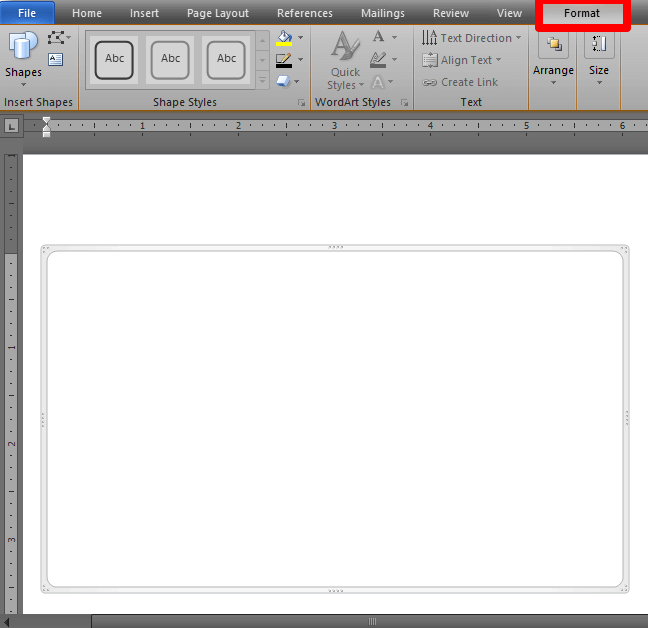
Notiz: Obwohl Sie bei der Arbeit mit Zeichnungsobjekten in Word nicht unbedingt eine Zeichnungs -Leinwand benötigen, können Sie sie als organisatorische Hilfe verwenden, um Verbindungen zwischen den Formen hinzuzufügen oder mit mehreren Zeichenobjekten zu arbeiten.
Wie man mit Stiftwerkzeugen in Wort zeichnet
Wenn Sie komplexere Formen zeichnen möchten, können Sie dies tun, anstatt die grundlegenden Linien oder freien Formen zu verwenden.
- Um mit Word -Stift -Tools zu zeichnen, wählen Sie Ziehen und dann wählen Stift, Bleistift oder Highlighter.
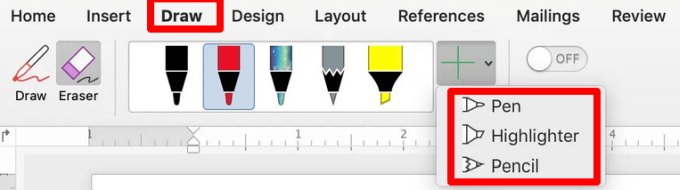
- Klicken Sie auf Ihre Maus, klicken Sie auf, halten Sie sich und ziehen Sie sie, um die Form zu erstellen und die gewünschten Elemente hinzuzufügen. Sobald er fertig ist, wählen Sie die aus Ziehen Button wieder.
- Wählen Sie das Dropdown-Menü, um die Farbe oder Dicke des Werkzeugs zu ändern, und wählen Sie, was Sie möchten. Sie können auch auswählen Mehr Farben Um auf viele weitere Farben zuzugreifen als die 16 verfügbaren Standardfarben.
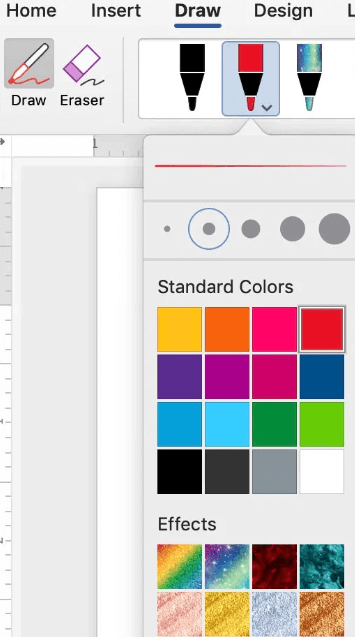
- Sie können auch hinzufügen Spezialeffekte einschließlich Regenbogen, Lava, Galaxie, Ozean, Gold, Roségold, Silber und Bronze.

So löschen Sie Ihre Zeichnung in Wort
Wort bietet an Radiergummi Werkzeug im Menü Zeichnungswerkzeuge, um alle Fehler in Ihren Zeichnungen zu löschen. Das Radiergummi -Tool enthält drei Typen:
- Kleiner Radiergummi, um einen kleinen Bereich zu löschen
- Schlaganfall Eraser, um den gesamten Schlaganfall zu löschen
- Mittlerer Radiergummi, um eine größere Fläche zu löschen
Um einen kleinen oder großen Bereich zu löschen, klicken Sie auf, halten und ziehen Sie Ihre Maus über den Bereich, den Sie löschen möchten. Wenn Sie eine Zeile löschen möchten, wählen Sie den Schlaganfallgummi aus und klicken Sie auf die Zeile, um sie zu löschen.
So fügen Sie einem Word -Dokument eine Zeichnung hinzu
Wenn Sie Ihr Wortdokument verbessern möchten, können Sie eine Zeichnung hinzufügen, anstatt grundlegende Linien und Formen oder Freeform -Formen zu verwenden.
Sie können SmartArt, Bilder, Diagramme, Clip -Kunst oder Zeichnungsobjekte wie WordArt, Flow -Diagramme, Diagramme und mehr hinzufügen. Diese Zeichenobjekte sind Teil des Wortes, und Sie können sie mit Mustern, Farben, Rändern und anderen Effekten verbessern oder ändern.
- Um eine Zeichnung in Word hinzuzufügen, wählen Sie den Bereich aus, in dem Sie die Zeichnung in Ihrem Dokument erstellen möchten. Wählen Einfügen> Formen und auswählen SmartArt, Bild, Clip Art, Diagramm oder Bildschirmfoto.
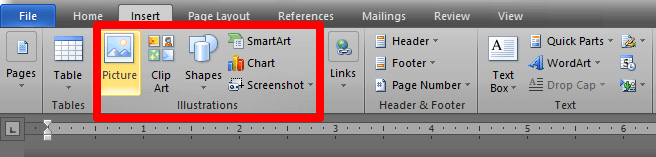
- Im Format Tab, Sie können die Form ändern, Text in die Form hinzufügen oder ausgewählte Formen gruppieren. Sie können auch mit den Freeform- oder Scribble -Optionen zeichnen.
So formatieren Sie den Text, der sich um eine Zeichnung umwickelt
Wenn Sie einen Text haben, den Sie um Ihre Zeichnung wickeln möchten, können Sie dies mit dem tun Format Registerkarte im Menü Zeichnungswerkzeuge.
- Um den Text um Ihre Zeichnung zu wickeln, wählen Sie die Zeichnung aus und wählen Sie dann aus Zeilenumbruch im Format Tab.
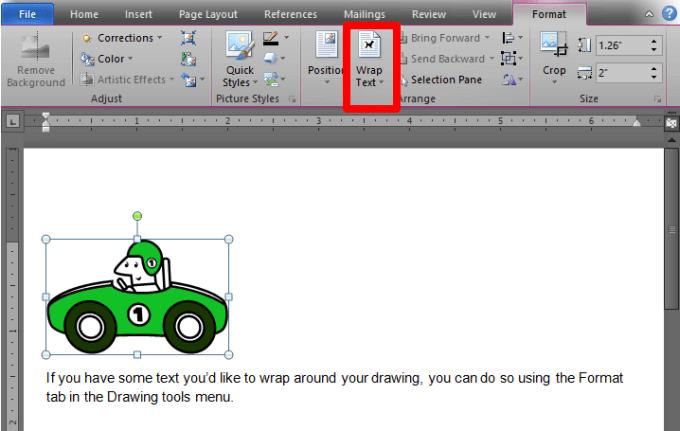
- Wählen Sie anschließend eine Option "Textverpackung" aus: Square, in Übereinstimmung mit Text, durchtisch, oben und unten, hinter Text, oder Vor dem Text.

- Wenn Ihre Zeichnung eine unregelmäßige Form hat, können Sie den Text darum einwickeln, indem Sie zu gehen Formformat> ordnen> Text einwickeln und auswählen Wrap -Punkte bearbeiten.
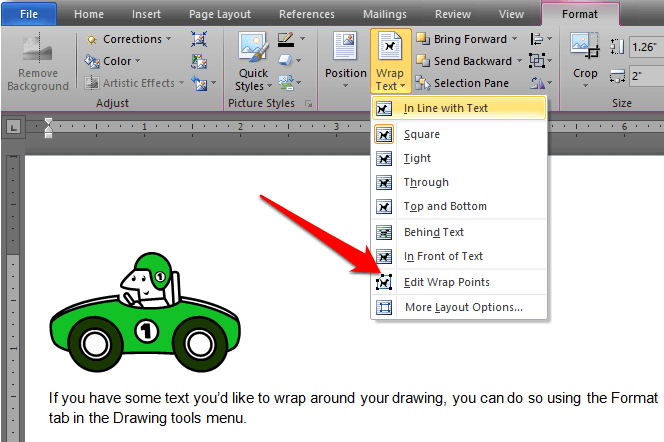
Ändern Sie die Grenze, indem Sie die Grenzpunkte auswählen und ziehen. Auf diese Weise können Sie auch steuern, wie sich der Text um die Zeichnung umsetzt.
Eine andere Möglichkeit, Zeichnungen zu einem Word -Dokument hinzuzufügen, ist die Verwendung von Premium -Grafikbildern. Sie können auf Tausende von Wortvorlagen aus dem Elements Marketplace oder Graficriver zugreifen, die professionell für maximale Auswirkungen ausgelegt sind.
Setzen Sie Ihre Kunst auf die Probe
Unabhängig davon.
Kombinieren Sie Ihre Zeichnungen mit schönen Schriftarten in Wort und erstellen Sie Dokumente, die die Leser aufsehen.
- « So greifen Sie in Windows 10 auf den WindowsApps -Ordner zu
- So richten Sie Bixby auf Ihrem Samsung ein »

